Методика запису DVD в Nero Express. Для простого створення компакт-дисків можна використовувати майстер Nero Express. Він має простий і інтуїтивно зрозумілий інтерфейс. Після запуску програми слід задати тип записуваного диска, вибравши відповідний пункт у групі команд.
Тут доступні наступні групи команд для вибору типу записуваного диска:
Методика запису DVD в Nero Express
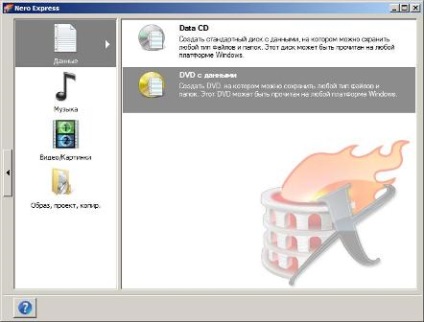
Розглянемо загальну послідовність дій, виконуваних при запису DVD будь-якого типу в Nero Express
1. Вибираємо потрібний пункт в одній з описаних вище груп головного вікна програми Nero Express. наприклад пункт DVD з даними в групі Дані.
3. Щоб вибрати файли, які потрібно записати на DVD. натисніть кнопку Додати. Після натискання відкриється діалогове вікно Вибрати файли і папки. Тут слід виділити необхідні каталоги і файли, після чого додати їх до списку за допомогою кнопки Додати діалогового вікна.
4. Якщо файли, які потрібно записати на DVD. розташовуються в різних папках, можна додавати їх в список послідовно, повторюючи п.3 кілька разів. При цьому кожен раз при натисканні кнопки Додати діалогове вікно Вибрати файли і папки не закривається, дозволяючи додавати в список файли з різних папок.
При необхідності видалити або прослухати файл його слід виділити, після чого натиснути кнопку Видалити або Програти відповідно.
Для додавання файлів в проект також використовується метод drag-and-drop, суть якого полягає в тому, що можна виділити файли і папки в Провіднику Windows і перетягнути їх у вікно додавання файлів.
Залежно від типу диска можливі деякі відхилення від того обсягу, який був зазначений виробником. Наприклад, виробником було заявлено, що на його диску можна розмістити 7400 Мбайт інформації, однак при записі з'ясувалося, що диск може вмістити на кілька мегабайт більше. Ця «зайві» мегабайти виникають через відмінності в структурі файлових систем, використовуваних на жорстких дисках і DVD-RW.
6. Після того як вміст диска сформовано, натисніть у вікні Nero Express кнопку Далі для переходу до наступного етапу записи компакт-диска - буде відображено вікно Фінальні установки записи.
Тут є такі поля:
- Поточний рекордер - список, в якому можна вказати, який пристрій буде використовуватися для запису диска. У ньому завжди присутній пристрій Image Recorder - віртуальний привід DVD-RW. призначений для запису образів дисків.
- Ім'я диска - в даному полі ви можете вказати ім'я диска, яке буде відображатися в Провіднику або в іншому файловому менеджері.
- Тема (CD Text) - назва музичного альбому. Поле є при створенні музичних дисків.
- Артист (CD Text) - ім'я виконавця музичного альбому. Поле є при створенні музичних дисків.
- Мова - мова, на якому виповнюється альбом.
- Число копій - тут ви можете вказати число копій даного проекту. Один і той же проект можна записати на кілька дисків, при цьому немає необхідності створювати його заново.
7. У цьому ж вікні можна змінити швидкість запису диска. Для цього натисніть кнопку зі стрілкою в лівій частині вікна. Відкриється панель додаткових налаштувань, на якій в випадаючому списку Швидкість запису виберіть потрібний вам показник (чим вище швидкість запису диска, тим вище ймовірність, що він не прочитає багатьма DVD програвачами).
8. Коли задані всі параметри, натисніть кнопку Запис, в результаті чого буде відкрито діалогове вікно Очікування диска. з вимогою вставити в привід записи диск DVD-R / RW.
9. Після установки DVD в привід програма Nero Express запустить модуль запису. Якщо на перезаписувати диску знаходяться якісь дані, програма запропонує стерти їх.
Тепер протікання процесу запису буде ілюструватися в діалоговому вікні Процес запису. Тут відображається поточний стан запису, час запису диска, відсоток записаної інформації і поточна швидкість запису.
10. Якщо потрібно зупинити процес запису диска, натисніть кнопку Стоп - програма Nero Express відобразить діалогове вікно, в якому ви повинні будете підтвердити скасування запису диска.
11. Коли процес створення диска буде завершено, Nero Express виведе на екран повідомлення про те, що запис диска пройшла успішно, із зазначенням швидкості, на якій проводився запис.
При записі диска може виникнути помилка (в разі, якщо на диску була подряпина, або в процесі запису мали місце вібрації системного блоку, або швидкість запису була занадто високою для даного конкретного диска), про що буде виведено відповідне повідомлення. В цьому випадку рекомендується виконати перезапис на інший (CD-R або DVD-R) або на цей же (CD-RW або DVD-RW) диск на більш низькій швидкості (при наявності подряпин або інших пошкоджень диск потрібно просто замінити).
12. Натисніть кнопку ОК.
13. Відкриється діалогове вікно, в якому вам необхідно вибрати, що робити далі: створити новий проект, створити етикетку для диска (за допомогою Nero Cover Designer) або зберегти даний проект на локальний диск комп'ютера.